Cum să mutați fotografiile liber în jurul Microsoft Word
Microsoft Word Microsoft / / August 02, 2021

Ultima actualizare la
Deși Microsoft Word se concentrează în mare măsură pe utilizarea acelor taste din fața dvs., acesta oferă și câteva instrumente utile legate de fotografii. În acest mod, veți învăța cum să mutați fotografiile liber în doar câțiva pași. Adăugarea unei imagini sau două poate adăuga o scânteie în documentul dvs., care nu ar fi posibil doar cu textul. Iată cum să o faceți.
Mutați fotografiile liber
Pentru a poziționa imaginile în Word:
- Deschis Microsoft Word.
- Apoi, deschide document.
- Mergi la Inserați> Imagini și adăugați imaginea. Puteți selecta imaginea dvs. de pe computer sau online.
- Faceți clic dreapta pe imagine.
- Selectează mărimea și poziția din meniu.
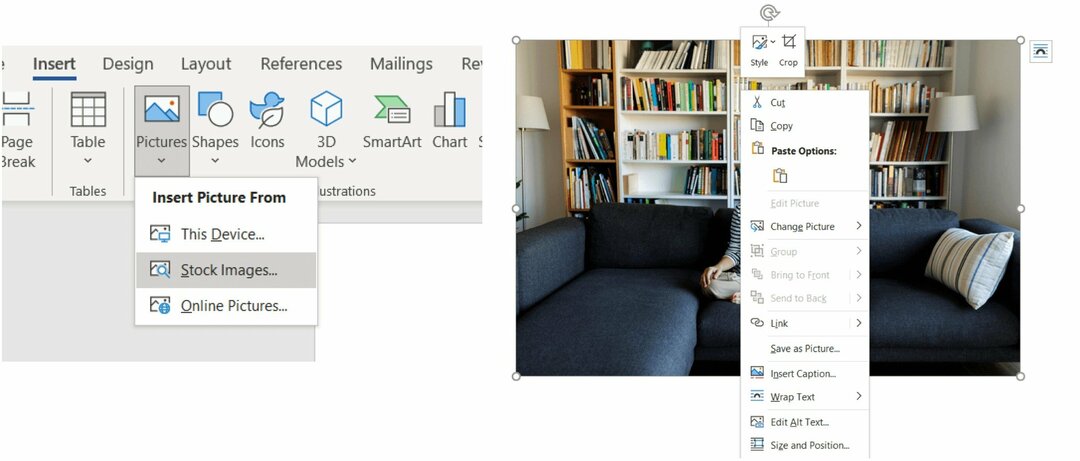
- Alege Text Wrapping în vârf.
- În cele din urmă, selectați În fața textului.
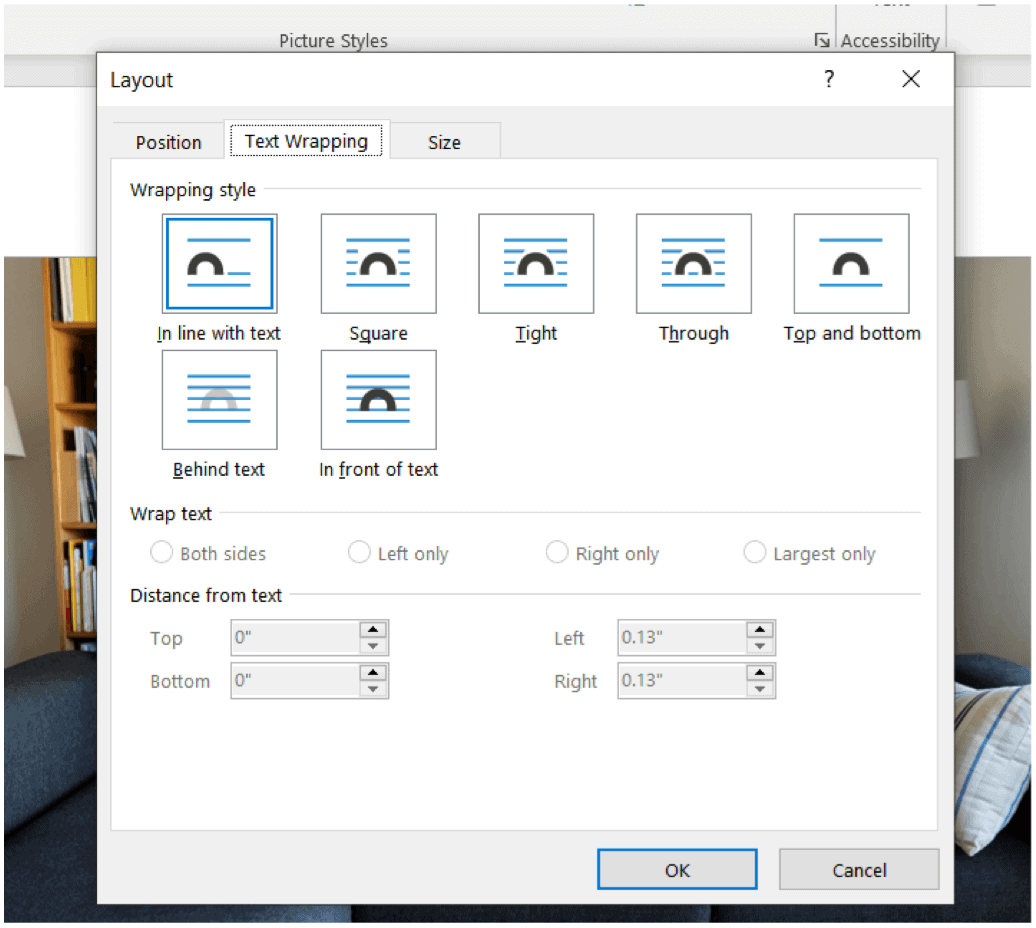
Imaginea dvs. va pluti acum deasupra textului, astfel încât să o puteți pune oriunde, fără a perturba restul documentului.
Mai multe cu Microsoft Word
Nu este surprinzător că puteți face mult mai mult cu Word, chiar și cu tabele, inclusiv
Puteți găsi Microsoft Word în suita Microsoft 365. Pentru uz casnic, Suita Microsoft 365 este disponibil în prezent în trei varietăți, inclusiv un plan familial, personal și acasă și student. Din punct de vedere al prețului, primul este de 100 USD pe an (sau 10 USD / lună) și include Word, Excel, PowerPoint, OneNote și Outlook pentru Mac. Calitatea de membru acoperă până la șase utilizatori. Versiunea personală este pentru o persoană și este de 70 USD / an sau 6,99 USD pe lună. În cele din urmă, planul pentru studenți este o achiziție unică de 150 USD și include Word, Excel și PowerPoint.
Utilizatorii de afaceri pot selecta dintre planurile Basic, Standard și Premium, începând de la 5 USD per utilizator / lună.
Reveniți la GroovyPost, deoarece publicăm adesea noi informații despre Microsoft Word și restul suitei Microsoft 365. De asemenea, acoperim cele mai recente știri despre Windows 11 înainte de eliberare.
Cum se șterge memoria cache Google Chrome, cookie-urile și istoricul navigării
Chrome face o treabă excelentă de a stoca istoricul de navigare, memoria cache și cookie-urile pentru a optimiza performanțele browserului dvs. online. Așa este cum să ...
Potrivirea prețurilor în magazin: Cum să obțineți prețuri online în timp ce faceți cumpărături în magazin
Cumpărarea în magazin nu înseamnă că trebuie să plătiți prețuri mai mari. Datorită garanțiilor de potrivire a prețurilor, puteți obține reduceri online în timp ce faceți cumpărături în ...
Cum să faceți cadou un abonament Disney Plus cu un card cadou digital
Dacă v-ați bucurat de Disney Plus și doriți să îl împărtășiți cu alții, iată cum să cumpărați un abonament cadou Disney + pentru ...
Ghidul dvs. pentru partajarea documentelor în Documente, Foi de calcul și Prezentări Google
Puteți colabora cu ușurință cu aplicațiile web de la Google. Iată ghidul dvs. pentru partajarea în Documente, Foi de calcul și Prezentări Google cu permisiunile ...



